Kako pisati od desne proti levi v Microsoft Office 2016, 2019/365?

Naučite se preklopiti s tipkovnic LTR na RTL v programu Microsoft Word in Outlook.
Z Mixamo preprosto uvozite 3D model in nanj uporabite dinamične učinke. Spodaj so navodila za uporabo Mixamo .

3D znake je mogoče uporabiti v vseh vrstah ustvarjalnosti, vključno s fotografijo, videografijo, risanjem itd. Ta članek vam bo pokazal, kako uporabiti programsko opremo Adobe Mixamo za ustvarjanje poz in gibov za 3D-like, vključno z izvozom dela, da ga lahko uporabite v drugih aplikacijah, ki podpirajo 3D-modeliranje.
Navodila za uporabo Mixamo
Adobejev Mixamo je programska oprema, ki "sestavlja" 3D modele ljudi v digitalni "okostje", ki mu omogoča premikanje in izvajanje naravnih gibov. Nato lahko model in animacijo izvozite v številne druge grafične programe, kot so Blender, Adobe Photoshop ...
Najboljši del Mixamo je, da od uporabnikov ne zahteva, da se prijavijo za naročnino. Za dostop do njegovih vseh funkcij potrebujete brezplačen račun Adobe.
1. Izberite 3D lik
Ko se prijavite v svoj račun Adobe, lahko najdete orodja za urejanje znakov 3D na domači strani Mixamo .
Mixamo ima veliko razpoložljivih znakov, med katerimi lahko izbirate, če še nimate lastne kreacije po meri. Kliknite zavihek Liki , nato izberite najljubši lik in začnite dodajati animacije.
Če želite uporabiti 3D-lik po meri, kliknite Naloži znak na desni strani zaslona. To orodje bo sprejelo datoteke 3D OBJ ali FBX skupaj z arhivi ZIP . Samo povlecite datoteko v okno za nalaganje, da začnete postopek.
Da bi to orodje delovalo, morate uporabiti model osebe, ki stoji v standardnem položaju T, kot je primer v tem članku.

Nalaganje modela 3D znakov v Mixamo bo odprlo okno Auto Rigger . Pozvani boste, da svoj lik obrnete tako, da bo obrnjen proti vam. Če želite to narediti, uporabite gumbe v spodnjem levem kotu pregledovalnika.
Ko je to končano, kliknite Naprej . Zdaj boste morali Mixamu natančno povedati, kam naj postavi točke, da ustvari "okostje" ustvarjenega modela. Povlecite kroge na področje brade, zapestja, komolca, kolena in dimelj modela 3D-lika. Ko končate, kliknite Naprej .
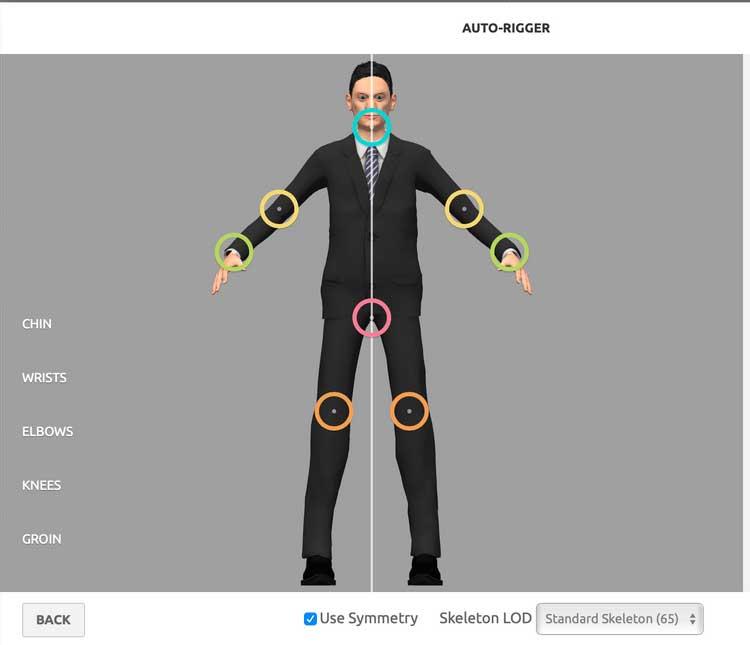
Mixamo izvede izračune v približno 2 minutah, da ustvari okostje. Nato boste videli vzorec gibanja. Če ste z rezultati zadovoljni, kliknite Naprej za potrditev.
Če vidite kakršne koli odvečne animacije ali nenavadne podrobnosti, se lahko vrnete na prejšnji korak in znova prilagodite položaj krogov v Auto Riggerju.
2. 3D liku dodajte animacije in poze
Kliknite zavihek Animacije na vrhu zaslona, da dodate gibanje modelu. Če si želite model ogledati iz vseh kotov, kliknite in premikajte miško po modelu, da spremenite položaj kamere. Zavrtite kolesce miške, da povečate in pomanjšate podrobnosti.
Ko je 3D-lik naložen v mehanizem Mixamo, lahko začnete prilagajati, kako se premika ali stoji. Na ta model lahko izbirate med uporabo gibljivih učinkov ali statičnih postav.
V levem oknu je seznam animacij in poz, ki jih lahko iščete. Rdeči vzorci so ženska dejanja, modri so moški. Sprememba načina obnašanja modela lahko veliko spremeni.
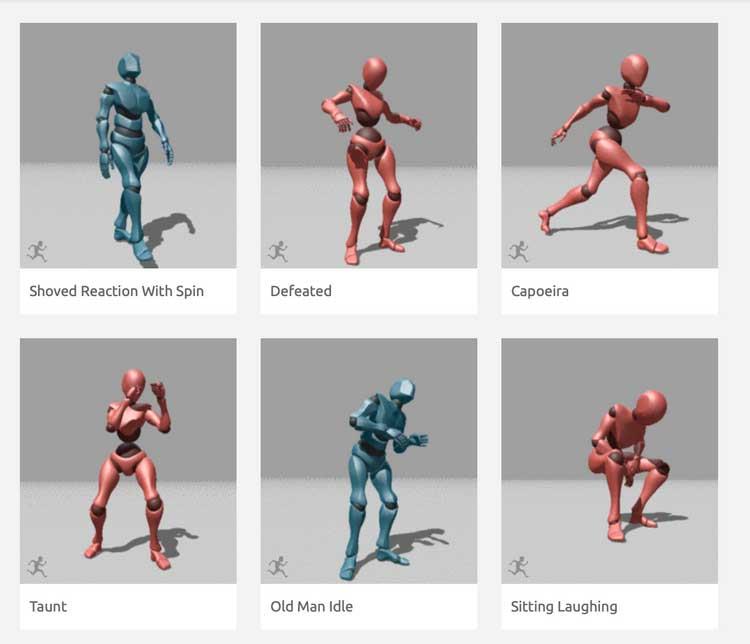
Z iskalno vrstico raziščite možnosti animacije, kot so hoja, tek, skakanje, uporaba opreme itd.
Kliknite katero koli animacijo, da jo uporabite na modelu. Za ogled napredka animacije uporabite časovnico in gumb Predvajaj/Premor . Prav tako lahko kliknete in povlečete krožno predvajalno glavo, da animacijo previjete nazaj ali naprej.
Po uporabi animacije boste v desnem meniju videli drsnike, ki vam omogočajo prilagajanje nastavitev animacije. Članek uporabi učinek Macarena za model po meri.
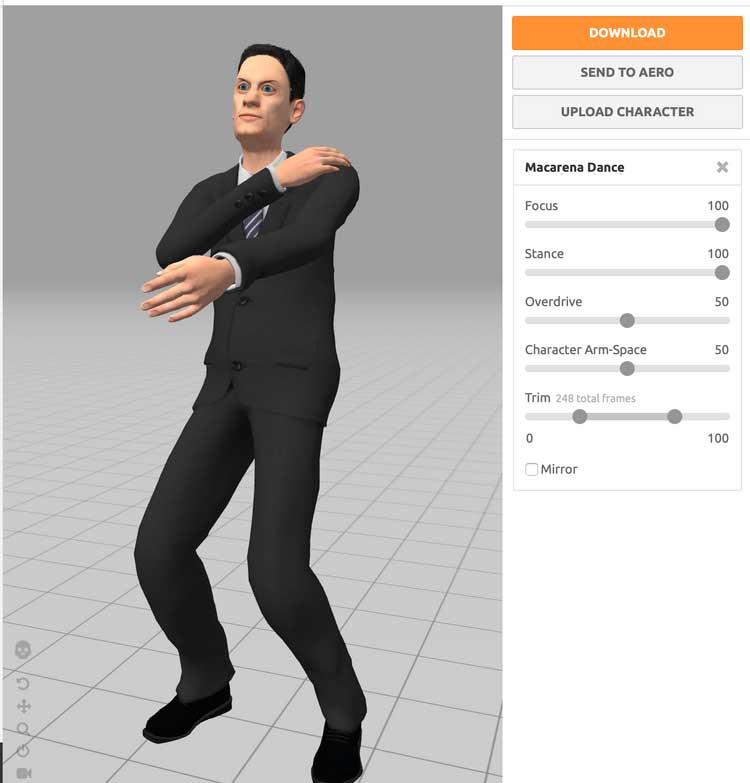
Vsaka animacija bo imela svoje nastavitve - bodite pozorni na drsnike, da vidite, katere možnosti imate. Na primer, drsnik Stance na učinku Macarena, uporabljenem tukaj, določa, kako daleč lik upogne kolena pri skoku.
Čeprav lahko vidite različne nastavitve za vsako animacijo, imate vedno dve možnosti urejanja: Trim in Overdrive . Funkcija Trim vam omogoča izrez nezaželenih elementov animacije, Overdrive pa prilagodi hitrost animacije.
3. Naložite animirani model
Ko ste zadovoljni s svojo animacijo, je čas, da izvozite svoje delo in ga uporabite v ustvarjalnih projektih. To lahko dosežete s klikom na oranžni gumb Prenesi na desni strani zaslona. Imeli boste dve možnosti formata: FBX in DAE.
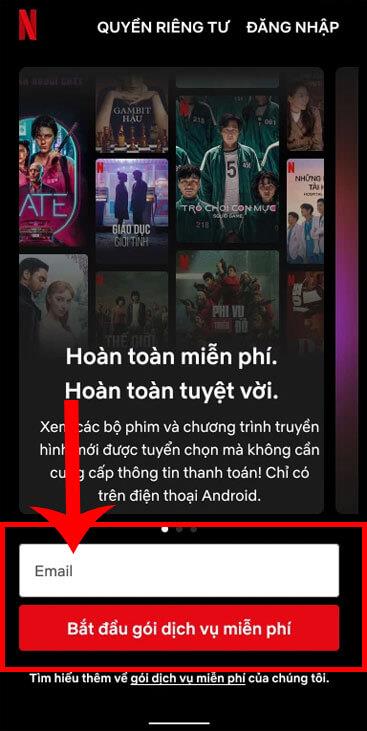
Če želite model postaviti v naprednejšo programsko opremo 3D, mora ta program podpirati zgornji dve obliki. Če pa želite svoje delo prenesti v Adobe Photoshop, imate samo eno izbiro - DAE.
Prepričajte se, da je v spustnem meniju izbrano število sličic na sekundo, ki jih uporablja animacija. Nato kliknite Prenos . Postopek prenosa bo trajal nekaj časa, odvisno od velikosti datoteke.
Zgoraj je opisano , kako uporabiti Mixamo za animiranje 3D modela človeka . Upam, da vam je članek koristen.
Naučite se preklopiti s tipkovnic LTR na RTL v programu Microsoft Word in Outlook.
Navodila za ustvarjanje podnapisov za videoposnetke s programom CapCut, Kako ustvariti podnapise v programu Capcut ni težko. Ta članek vam bo pokazal najenostavnejši način za vklop podnapisov v Capcutu.
Kako pošiljati sporočila z besednimi učinki v Facebook Messengerju? Odkrijte, kako enostavno namestiti in uporabljati besedne učinke na Facebook Messengerju.
Kako spremeniti ozadje fotografije v Canvi, enostavni koraki za spreminjanje ozadja fotografij.
Navodila za skrivanje sporočil Messengerja, ne da bi jih morali izbrisati. Če želite skriti sporočila Messengerja s funkcijo shranjevanja aplikacije, vendar ne veste, kako to storiti.
Navodila za poslušanje glasbe na Google Zemljevidih Trenutno lahko uporabniki potujejo in poslušajo glasbo z aplikacijo Google Zemljevid na iPhoneu. Danes vas vabi WebTech360
Navodila za uporabo LifeBOX - Viettelova spletna storitev za shranjevanje, LifeBOX je na novo uvedena spletna storitev za shranjevanje podjetja Viettel s številnimi vrhunskimi funkcijami
Kako posodobiti status v Facebook Messengerju? Facebook Messenger v najnovejši različici ponuja uporabnikom izjemno uporabno funkcijo: spreminjanje
Navodila za igro s kartami Werewolf Online na računalniku, Navodila za prenos, namestitev in igranje Werewolf Online na računalnik preko izjemno preprostega LDPlayer emulatorja.
Navodila za brisanje zgodb, objavljenih na Instagramu. Če želite izbrisati zgodbo na Instagramu, pa ne veste, kako? Danes WebTech360








